MiniTool, società sviluppatrice di un ottimo software per il partizionamento di dischi fissi, SSD e altre unità di memorizzazione, ha appena presentato una nuova versione di ShadowMaker, applicazione relativamente nuova che permette di effettuare il backup e il ripristino del contenuto del disco fisso.
Non è dato sapere se MiniTool ShadowMaker Free continuerà a rimanere gratuita in futuro: per adesso, però, l’utilità si presenta uno strumento completo e versatile per il clonare hard disk e SSD.
MiniTool ShadowMaker Free supporta HDD, SSD, dischi esterni USB, hardware RAID, server NAS e Home File Server: oltre a clonare il disco fisso, quindi, è possibile creare backup periodici memorizzando le immagini su qualunque genere di supporto, anche in rete locale appoggiandosi alle cartelle condivise.
Il software di MiniTool integra tutto ciò che si potrebbe desiderare per la gestione delle immagini dei dischi fissi e il rapido ripristino delle stesse in caso di incidenti. Oltre al supporto della rete locale (si possono ad esempio salvare i backup su server NAS su base programmatica), ShadowMaker supporta backup completi, incrementali e differenziali, almeno nella versione beta (vedere più avanti).
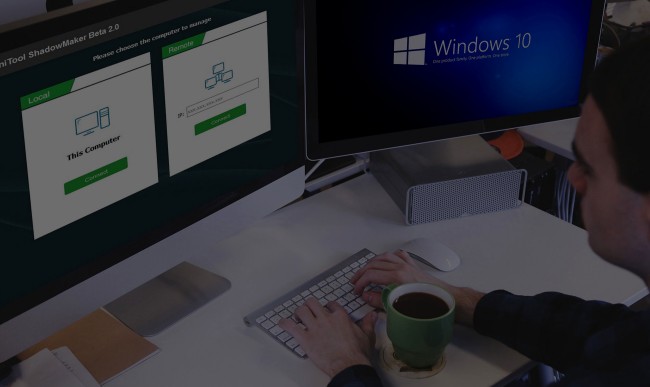
Inoltre, permette la gestione di tutte le operazioni dal supporto di boot in formato WinPE.
In altre parole, generando il supporto di avvio WinPE ed effettuando il boot della macchina da tale strumento (memorizzabile su CD o chiavetta USB), si accederà a un ambiente di lavoro molto simile a Windows (WinPE usa il kernel di Windows).
Da qui si potrà effettuare, ad esempio, il ripristino di Windows nel caso in cui il sistema operativo non si avviasse più oppure svolgere operazioni di manutenzione usando il prompt dei comandi o il file manager integrati.
Differenza tra backup incrementali e differenziali
Non tutti i programmi per il backup dell’hard disk supportano backup differenziali e incrementali; non sono cioè in grado di aggiornare gli archivi di backup già creati in precedenza apportando tutte le variazioni necessarie (file modificati, aggiunti, cancellati…).
I backup differenziali e incrementali permettono di velocizzare notevolmente le operazioni: nel caso del backup differenziale, il programma analizza il contenuto dell’ultimo backup completo precedentemente prodotto e si limita a registrarne solamente le differenze rispetto alla configurazione attuale del disco.
Rispetto a un backup completo, il backup differenziale riduce drasticamente le tempistiche per la generazione del file ma i nuovi dati da inserire nelle successive versioni dell’archivio di backup andranno via a via ad aumentare con il passare del tempo.
Nel backup incrementale, invece, il file d’immagine prodotto contiene tutti i file che sono cambiati a partire dall’ultimo backup, sia esso un backup completo od un precedente backup incrementale. Il backup incrementale è più rapido da effettuarsi rispetto a quello differenziale ma è caratterizzato da tempi di ripristino dei dati che sono più impegnativi (è necessario partire dall’ultimo backup completo e poi aggiungere, in sequenza, tutti i successivi backup incrementali). Paragonato con un backup incrementale, invece, il backup differenziale riesce a garantire il ripristino dei file in un tempo minore dal momento che l’operazione coinvolge solo l’ultimo backup completo e solo i file modificati.
Clonare hard disk
ShadowMaker si presenta come un’ottima soluzione non soltanto per il backup dell’hard disk, dell’unità SSD e di altri supporti di memorizzazione ma anche per clonare l’hard disk.
Clonare un hard disk significa creare una copia speculare di tutti i suoi dati su un altro disco. Rispetto ad una procedura di backup tradizionale, i dati non vengono memorizzati in un file d’immagine ma copiati direttamente sull’altro hard disk.
Al termine della clonazione, quindi, il sistema operativo risulterà subito avviabile dall’hard disk sul quale si sono copiati i dati.
Nel caso delle unità formattate con i file system NTFS e FAT32, ShadowMaker effettuerà una clonazione limitandosi ai soli settori che contengono dei dati. Nel caso delle unità disco crittografate con BitLocker e degli altri file system supportati (exFAT, Ext2/3/4), il programma avvierà una clonazione settore-per-settore.
Boot PXE
Si chiama Preboot Execution Environment (PXE) quel particolare ambiente di esecuzione pre-boot che consente di eseguire un programma (di solito un sistema operativo “ridotto all’osso” o un’utilità di manutenzione) all’avvio del PC usando la connessione di rete Ethernet senza ricorrere a un’unità di memoria di massa.
ShadowMaker supporta direttamente PXE e consente di gestire i computer collegati in rete locale effettuandone la clonazione oppure creando o ripristinando immagini di sistema al boot, senza usare alcun supporto di avvio.
Il software di MiniTool, infatti, sfrutta un server PXE che si pone in ascolto delle richieste provenienti dalle workstation client collegate in LAN. Autorizzando da client il boot del server PXE di ShadowMaker, sarà possibile effettuare tutte le operazioni di manutenzione del sistema all’infuori di Windows.
Come funziona ShadowMaker
Al primo avvio, ShadowMaker chiede se s’intenda amministrare il PC locale oppure un altro sistema remoto (quest’ultima funzionalità è al momento disponibile solo nella release beta dell’applicazione).
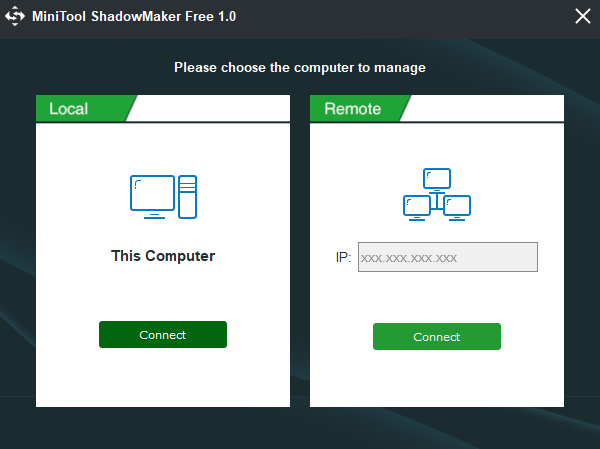
Cliccando su Connect in corrispondenza di This computer verrà visualizzata la finestra principale di ShadowMaker per l’amministrazione del sistema locale.
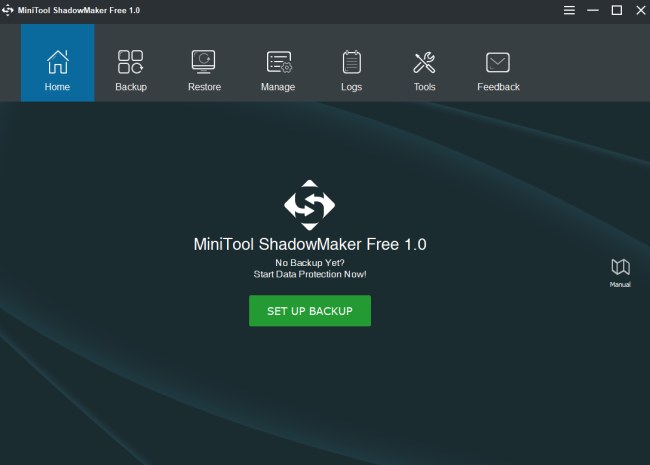
Con un clic su Backup, nella barra degli strumenti, si potrà impostare l’attività di backup prescelta indicando il disco o la partizione il cui contenuto dovrà essere memorizzato sotto forma di file d’immagine.
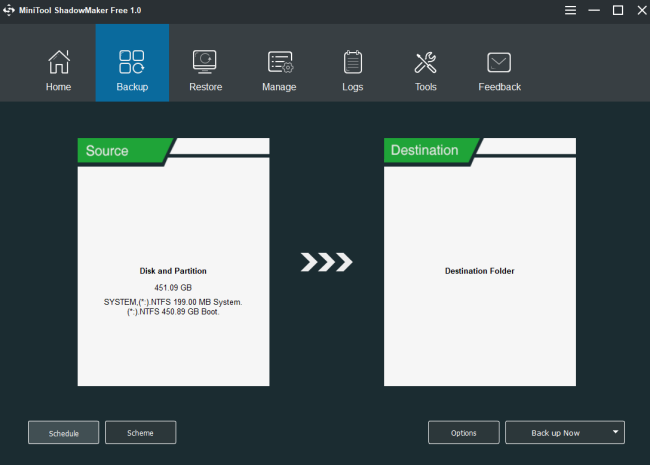
Il pulsante Scheme consente di definire se effettuare un backup completo, incrementale o differenziale. La prima versione di ShadowMaker effettua un backup completo e imposta come incrementali tutti i successivi mentre con la release beta è attualmente possibile generare anche backup differenziali.
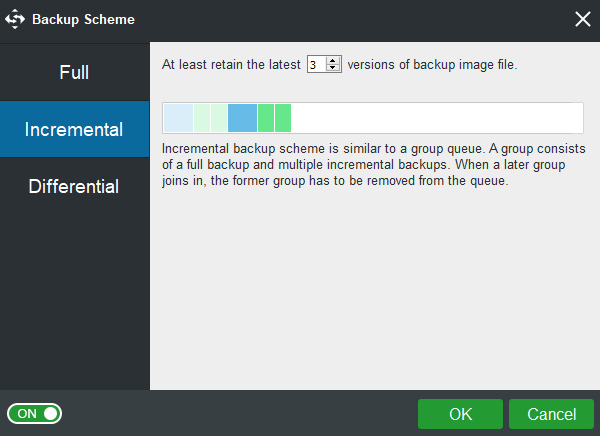
Il pulsante Schedule permette di pianificare l’effettuazione automatica dei backup ma solo la release beta consente l’avvio di un backup al presentarsi di uno specifico evento.
I successivi pulsanti della barra degli strumenti permettono di ripristinare il contenuto di un precedente file d’immagine (Restore; si ha così la possibilità di riportare il sistema a uno stato certamente funzionante), di controllare lo svolgimento delle operazioni di backup e ripristino (Manage) e di accedere al registro degli eventi di ShadowMaker (Logs).
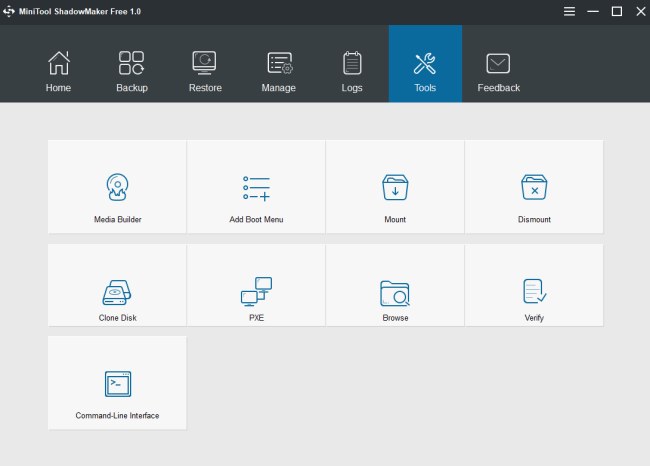
La sezione più interessante è però, senza dubbio, Tools: da qui, infatti, si può generare il supporto di avvio WinPE (Media Builder), aggiungere comodamente al menu di avvio di Windows (quello visualizzato in fase di boot, all’accensione della macchina) un’opzione per richiedere l’esecuzione dell’ambiente di ripristino di ShadowMaker, montare o smontare (Mount/Dismount) un file di backup precedentemente creato in modo da “navigarne” il suo contenuto dall’interfaccia di Windows, clonare hard disk (Clone Disk), avviare il server PXE, esaminare il contenuto di un file di backup (Browse) e verificarne l’integrità (Verify).
L’interfaccia da riga di comando (Command-Line Interface) è per ora fruibile solo scaricando e installando la versione beta di ShadowMaker.
Universal Restore: per ripristinare le copie di backup sui sistemi dotati di una configurazione hardware differente
Creando il supporto di avvio di ShadowMaker (Tools, Media Builder) che, tra l’altro, può essere generato inserendovi i driver per il corretto funzionamento dell’hardware indispensabile (ad esempio, le schede di rete), e lasciando tale supporto inserito all’avvio della macchina, tra le varie opzioni nel menu Tools si avrà a disposizione il pulsante Universal Restore.
Utilizzando tale funzionalità, si potrà ripristinare il contenuto di un file d’immagine creato su una macchina contraddistinta da una certa configurazione hardware in un PC che usa hardware differente.
Non appena la procedura di ripristino sarà terminata, si potrà avviare Windows dall’altro PC, nonostante la configurazione hardware diversa.
Al momento, però, Universal Restore è utilizzabile solamente prelevando e installando la beta di ShadowMaker.
MiniTool ShadowMaker Beta 4.0: tutte le funzionalità che è possibile usare senza limitazioni
MiniTool ha da poco rilasciato ShadowMaker Beta 4.0, l’ultima versione non definitiva del suo nuovo programma per clonare hard disk e SSD.
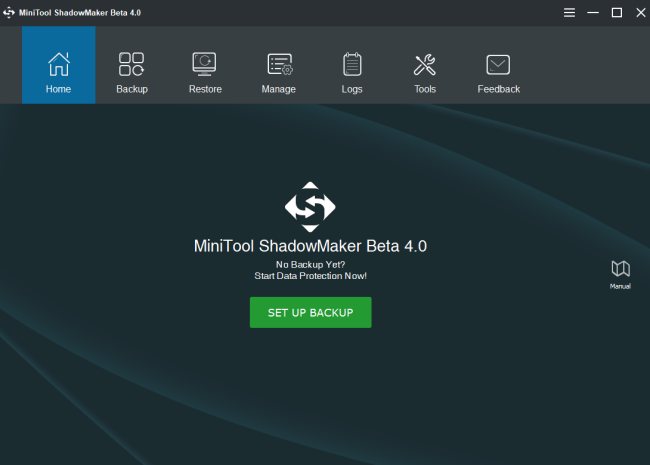
Nonostante si tratti di una “beta”, a fronte dei test che abbiamo appena eseguito sui nostri sistemi, ci sentiamo di consigliarne l’utilizzo. Il software è infatti già molto maturo e l’installazione della beta consente di accedere a funzionalità evolute non disponibili in ShadowMaker Free. Ecco le principali:
– Stato di salute delle unità. Per ciascuna unità di memorizzazione, adesso ShadowMaker mostra indicazioni sul loro stato di salute. Si tratta di un dato utile per capire quando è bene affrettarsi a creare un backup e quali sono le migliori unità per memorizzare gli archivi.
– Gestione di PC remoti. È possibile creare backup non soltanto del sistema locale attualmente in uso ma anche clonare hard disk e altre unità di memorizzazione di altri PC accessibili in modalità remota.
– Backup di singoli file e cartelle. In fase di impostazione del backup si può chiedere di concentrare l’azione di ShadowMaker solamente su singoli file/cartelle e non su interi hard disk e partizioni.
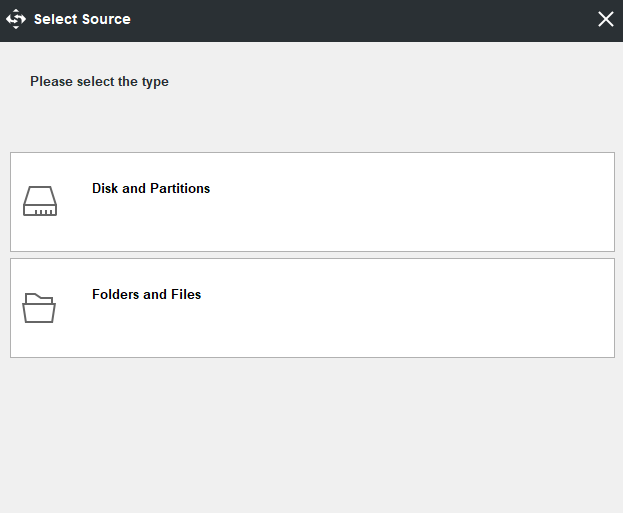
– Backup al verificarsi di eventi. ShadowMaker può essere impostato in maniera tale da avviare il backup dei dati solo al verificarsi di un certo evento o condizione.
Per procedere in tal senso basta cliccare sul pulsante Schedule nella schermata di impostazione del backup, cliccare su OFF in basso a sinistra quindi su On event.
È inoltre possibile modificare l’algoritmo crittografico usato per proteggere gli archivi di backup cifrati, usare il supporto di avvio Windows PE e, come evidenziato in precedenza, ripristinare i backup su PC dotati di configurazione hardware differente.
– Licenza: freeware
– Download:
Versione 1.0
Versione 4.0 beta
Note: la versione beta consente di utilizzare, senza limitazioni, funzionalità che non sono presenti nella release Free 1.0. Per richiedere un codice di licenza gratuito, fare riferimento a questa pagina e inserire un proprio indirizzo email valido e funzionante nel riquadro Subscribe MiniTool and get the free license key.
Compatibile con: Windows 10, Windows 8.1, Windows 7
Suggeriamo anche la lettura dell’articolo Spostare sistema operativo su SSD.
/https://www.ilsoftware.it/app/uploads/2023/05/img_16053.jpg)
/https://www.ilsoftware.it/app/uploads/2025/12/finestra-dialogo-esegui-run-windows11.jpg)
/https://www.ilsoftware.it/app/uploads/2025/12/velocizzare-esplora-file-windows-11.jpg)
/https://www.ilsoftware.it/app/uploads/2025/12/aggiornamento-processori-compatibili-windows-11.jpg)
/https://www.ilsoftware.it/app/uploads/2025/12/windows-11-riavvio-automatico-indesiderato.jpg)